Page 1

GMI™ 20
Guía de inicio rápido
Mayo de 2013 190-01609-53_0A Impreso en Taiwán
Page 2
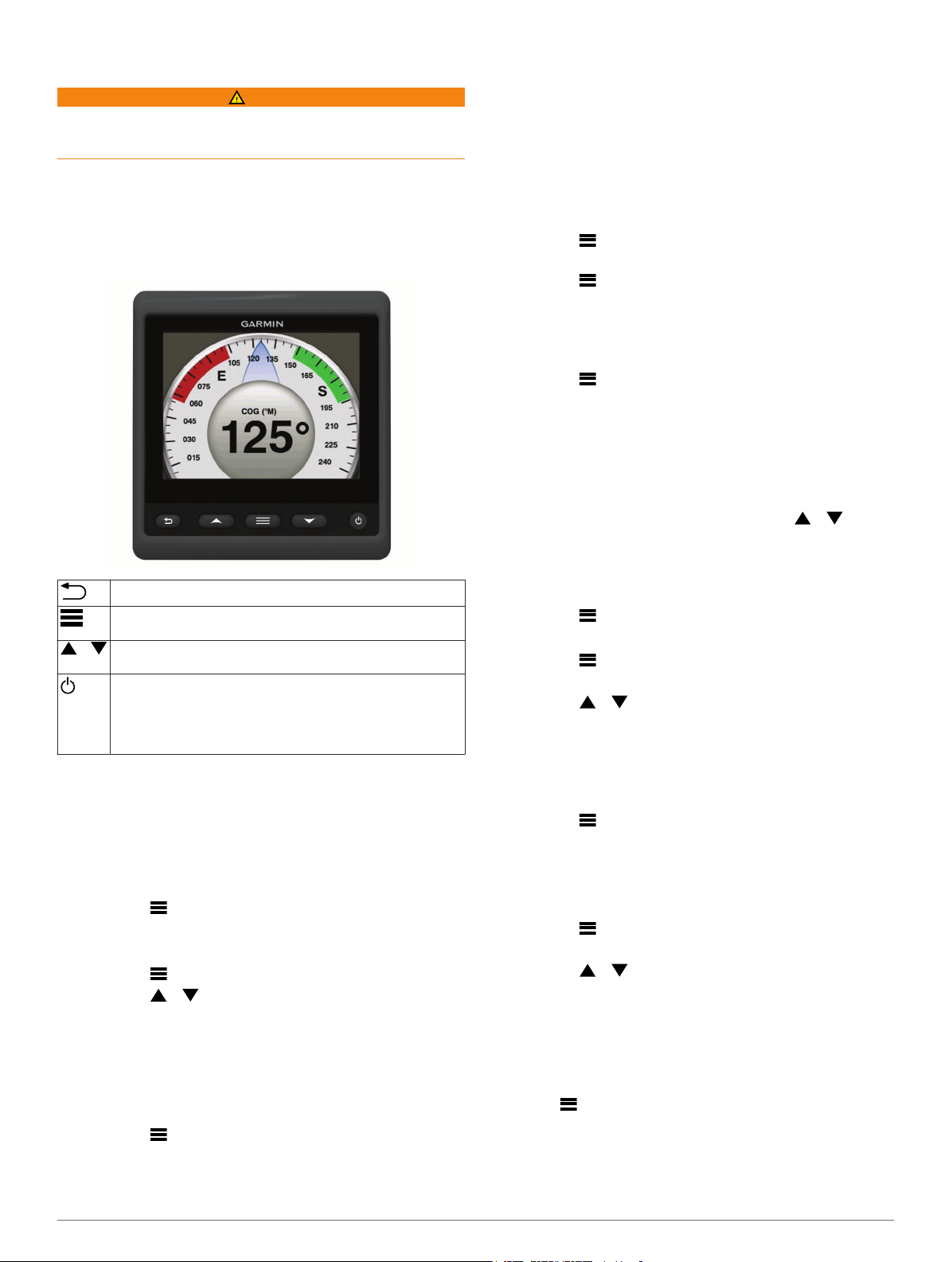
Introducción
AVISO
Consulta la guía Información importante sobre el producto y tu
seguridad que se incluye en la caja del producto y en la que
encontrarás avisos e información importante sobre el producto.
Configuración del dispositivo
NOTA: hay determinadas funciones que solo están disponibles
si los sensores apropiados están conectados al dispositivo.
El GMI 20 te permite ver los datos que proporcionan los
sensores conectados al dispositivo en una red NMEA 2000® o
NMEA® 0183.
Te lleva al menú o a la pantalla de instrumentos anterior.
Muestra la configuración adicional de un instrumento o
pantalla.
o Permite desplazarte por las páginas de instrumentos y los
elementos del menú.
Abre la configuración de la pantalla al pulsarlo una vez.
Apaga el dispositivo al mantenerlo pulsado.
Abre la configuración de retroiluminación al pulsarlo dos
veces.
Abre la configuración de apagado al mantenerlo pulsado.
Perfiles
Los perfiles son colecciones de páginas de instrumentos y
páginas de configuración que se pueden personalizar y
organizar en categorías personalizadas. Los perfiles se pueden
crear a partir de páginas de instrumentos que muestran datos
similares, como los datos de combustible o los datos de motor.
Selección de un perfil
Selecciona > Perfiles > Seleccionar perfil.
1
Selecciona un perfil.
2
Cambio de nombre de un perfil
Selecciona > Perfiles > Cambiar nombre de perfil.
1
Selecciona o para desplazarte por las letras.
2
Selecciona Seleccionar para seleccionar una letra.
3
Selecciona Hecho.
4
Creación de perfiles personalizados
Puedes crear hasta tres perfiles personalizados. Puedes añadir
hasta diez páginas desde distintas colecciones de instrumentos
a un perfil personalizado.
Selecciona > Perfiles > Seleccionar perfil.
1
Selecciona Personalizado 1, Personalizado 2 o
2
Personalizado 3.
Selecciona una página.
3
Selecciona uno o varios instrumentos.
4
Selecciona una opción:
5
• Si deseas seguir añadiendo páginas de instrumentos al
perfil personalizado, selecciona Sí.
• Para completar el perfil personalizado, selecciona No.
Bloqueo de un perfil
Puedes bloquear un perfil para evitar que se modifiquen los
campos de datos, el diseño de la página o los números de las
páginas que se pueden mostrar al mismo tiempo.
Selecciona > Perfiles > Bloquear perfil > Sí.
Desbloqueo de un perfil
Selecciona > Perfiles > Desbloquear perfil > Sí.
Restablecimiento de los perfiles a sus valores predeterminados
Puedes restablecer los perfiles desbloqueados a la
configuración predeterminada de fábrica.
Selecciona > Perfiles > Restablecer valores
1
predeterminados.
Selecciona Perfil actual o Todos los perfiles.
2
Selecciona Sí.
3
Páginas de instrumentos
Desplazamiento por las páginas de instrumentos
Desde la página de instrumentos, selecciona o .
Configuración de los campos de datos
Los datos que proporciona una página de instrumentos se
pueden mostrar de diversas formas en función de la página de
instrumentos en los que aparezcan.
Selecciona > Configurar campos de datos.
Adición de una página de instrumentos
Selecciona > Páginas > Añadir página.
1
Selecciona una colección de páginas de instrumentos.
2
Selecciona o para desplazarte por las páginas de
3
instrumentos.
Selecciona la página de instrumentos que deseas añadir.
4
Si es necesario, selecciona Sí para añadir más páginas de
5
instrumentos.
Borrado de una página de instrumentos
Selecciona > Páginas > Borrar página.
1
Selecciona la página que desees borrar.
2
Selecciona Sí.
3
Cambio del orden de las páginas de instrumentos
Puedes cambiar el orden de las páginas de instrumentos.
Selecciona > Páginas > Reordenar páginas.
1
Selecciona una página de instrumentos.
2
Selecciona o para desplazar el orden de las páginas
3
hacia arriba o hacia abajo.
Selecciona Seleccionar para ubicar la página de
4
instrumentos en un orden nuevo.
Configuración del dispositivo
Configuración del sistema
Selecciona > Configuración > Sistema.
Unidades: permite establecer las unidades de medida.
Rumbo: permite definir la referencia utilizada para calcular la
información de rumbo.
2
Page 3
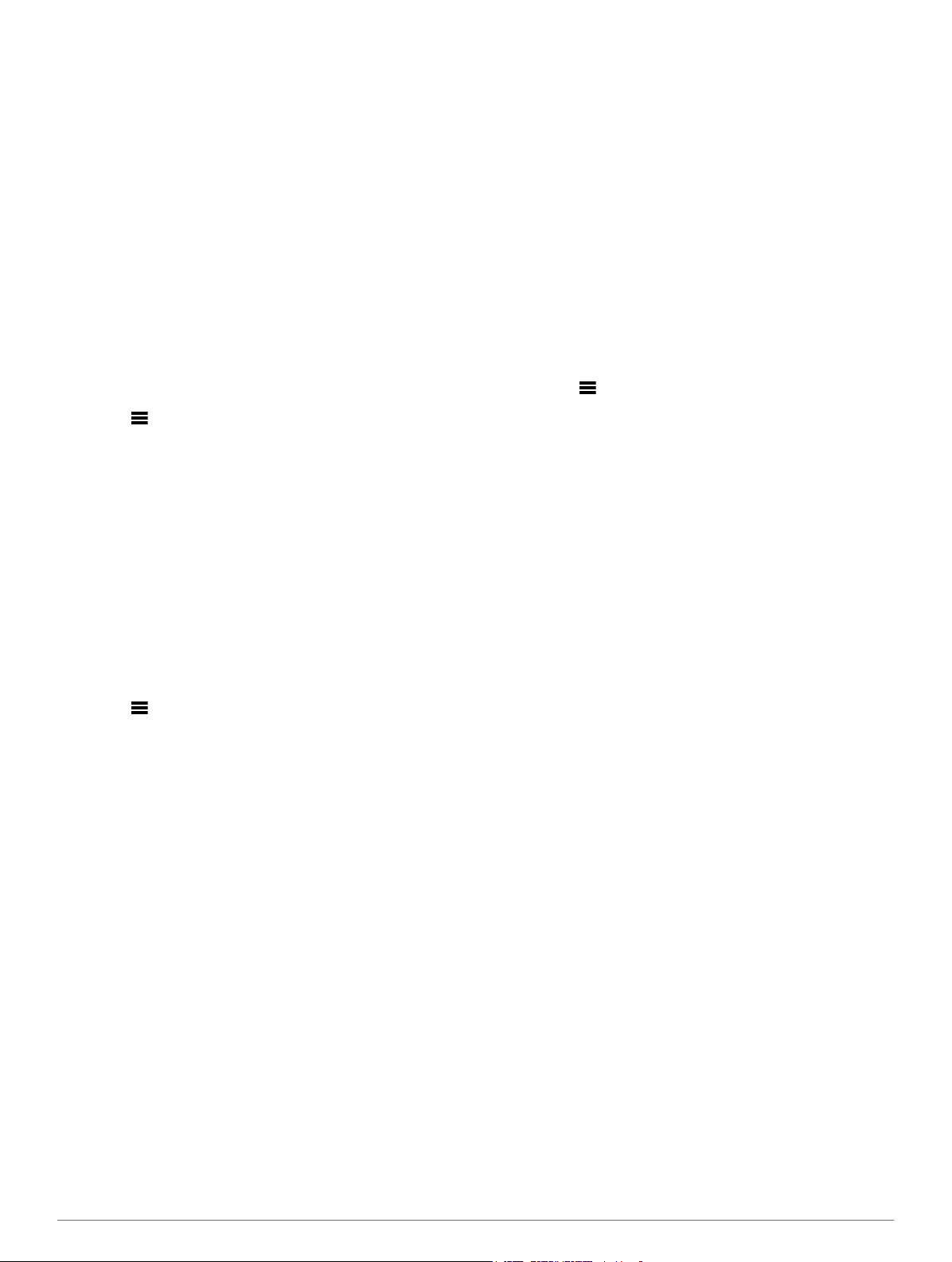
Pitido: permite determinar si se utilizan las alarmas sonoras, y
cuándo.
Encendido automático: permite encender el dispositivo
automáticamente cuando se activa la red NMEA 2000.
Idioma: permite establecer el idioma en pantalla.
Modo de funcionamiento: permite establecer el modo de
funcionamiento en normal o en modo de demostración de
tienda.
Capacidad de combustible: permite establecer la capacidad
máxima de combustible para el barco.
Hora: permite establecer el formato horario, el huso horario y
las horas de luz del día de la ubicación.
Fuentes de velocidad: permite establecer las fuentes de
velocidad para determinar el consumo económico y el
viento.
Información del sistema: muestra la información del software.
Valores por defecto de fábrica: permite restablecer el
dispositivo a la configuración predeterminada de fábrica.
Configuración de la pantalla
Selecciona > Configuración > Pantalla.
Modo de color: permite configurar el dispositivo para mostrar
colores de día o de noche.
Configurar colores: permite establecer la configuración del
color para cada modo de color. Para el modo de color de
día, puedes seleccionar una configuración a todo color o un
color de alto contraste. Para el modo de color de noche,
puedes seleccionar una configuración a todo color, de color
rojo y negro, o bien verde y negro.
Retroiluminación: permite configurar el brillo de la
retroiluminación.
Uso compartido en red: permite compartir el modo de color, la
configuración de color y la configuración de la
retroiluminación en los dispositivos de toda la red NMEA
2000.
Configuración de alarma
Selecciona > Sistema > Alarmas.
Aguas poco profundas: permite configurar una alarma que
suena cuando el valor de profundidad es menor que el
especificado.
Aguas profundas: permite configurar una alarma que suena
cuando el valor de profundidad es mayor que el
especificado.
Temperatura superficie: permite configurar una alarma que
suena cuando el transductor indica que la temperatura está
2 °F (1,1 °C) por encima o por debajo de la temperatura
especificada.
Combustible total a bordo: permite configurar una alarma que
suena cuando el combustible restante (según la información
de flujo de combustible de un sensor de combustible)
alcanza el nivel especificado.
Estado de motor: permite configurar una alarma que suena
cuando un motor indica que se ha producido un problema.
Velocidad del viento aparente: permite configurar una alarma
que suena cuando la velocidad del viento aparente es la
misma, superior o inferior a la velocidad especificada.
Velocidad real del viento: permite configurar una alarma que
suena cuando la velocidad del viento real es la misma,
superior o inferior a la velocidad especificada.
Ángulo del viento aparente: permite configurar una alarma
que suena cuando el ángulo del viento aparente es el
mismo, superior o inferior al ángulo especificado.
Ángulo real del viento: permite configurar una alarma que
suena cuando el ángulo del viento real es el mismo, superior
o inferior al ángulo especificado.
Voltaje de la unidad: permite configurar una alarma que suena
cuando el voltaje de la batería alcanza el nivel especificado.
Alarma de fondeo: permite configurar una alarma que suena
cuando el barco se aleja a una distancia determinada del
punto en el que el GPS recibe las coordenadas de donde se
lanzó el ancla.
Cadena total a bordo: permite configurar una alarma que
suena cuando el ancla se aleja a una distancia determinada
del barco.
Distancia de levado de ancla: permite configurar una alarma
que suena cuando el levado de ancla más cercano se
encuentra dentro de una distancia determinada.
Visualización de la configuración de NMEA 2000
Puedes ver información acerca de los dispositivos NMEA 2000
y cambiar las opciones disponibles específicas del dispositivo.
Selecciona > Configuración > Dispositivos NMEA
1
2000.
Selecciona una opción:
2
• Selecciona Lista de dispositivos para ver información
sobre el mismo, como la versión del software o el número
de serie.
• Selecciona Etiquetar dispositivos para modificar la
etiqueta de un dispositivo.
Registro del dispositivo
Completa hoy mismo el registro en línea y ayúdanos a ofrecerte
un mejor servicio.
• Visita http://my.garmin.com.
• Guarda la factura original o una fotocopia en un lugar
seguro.
3
Page 4
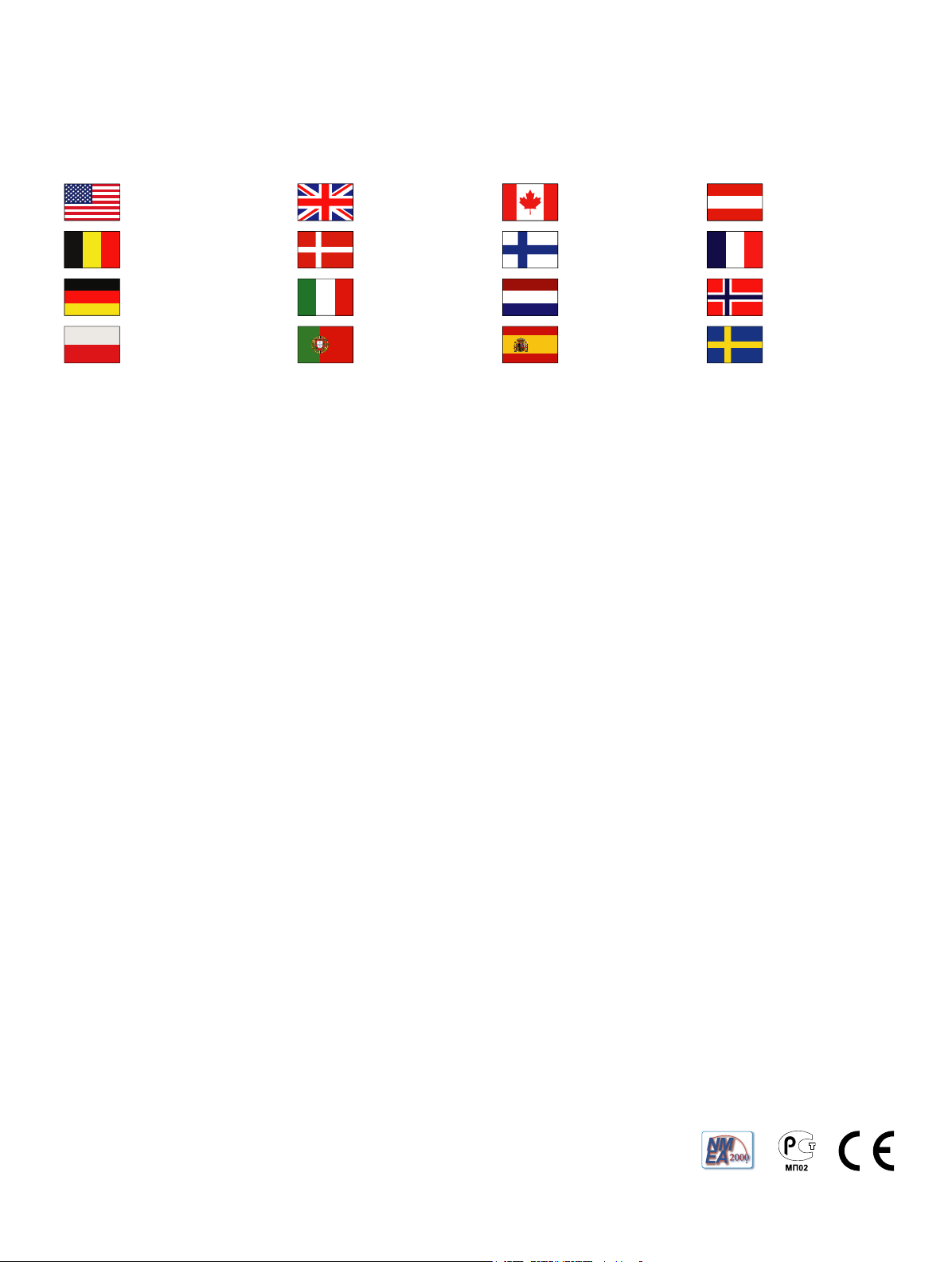
www.garmin.com/support
913-397-8200
1-800-800-1020
+32 2 672 52 54 +45 4810 5050 +358 9 6937 9758 + 331 55 69 33 99
+49 (0)180 6 427646 + 39 02 36 699699
00800 4412 454
+44 2380 662 915
Garmin International, Inc.
1200 East 151st Street
Olathe, Kansas 66062, EE. UU.
Garmin (Europe) Ltd.
Liberty House, Hounsdown Business Park
Southampton, Hampshire, SO40 9LR Reino Unido
Garmin Corporation
No. 68, Zhangshu 2nd Road, Xizhi Dist.
New Taipei City, 221, Taiwán (R.O.C.)
0808 238 0000
+44 870 850 1242
+ 35 1214 447 460 + 34 93 275 44 97 + 46 7744 52020
1-866-429-9296 +43 (0) 820 220 230
0800 - 023 3937
035 - 539 3727
+ 47 815 69 555
Garmin® y el logotipo de Garmin son marcas comerciales de
Garmin Ltd. o sus subsidiarias, registradas en Estados Unidos
y otros países. GMI™ 20 es una marca comercial de Garmin
Ltd. o sus subsidiarias. Esta marca comercial no se podrá
utilizar sin autorización expresa de Garmin.
NMEA®, NMEA 2000® y el logotipo de NMEA 2000 son
marcas registradas de la National Maritime Electronics
Association (Asociación nacional de dispositivos electrónicos
marinos).
© 2013 Garmin Ltd. o sus subsidiarias
